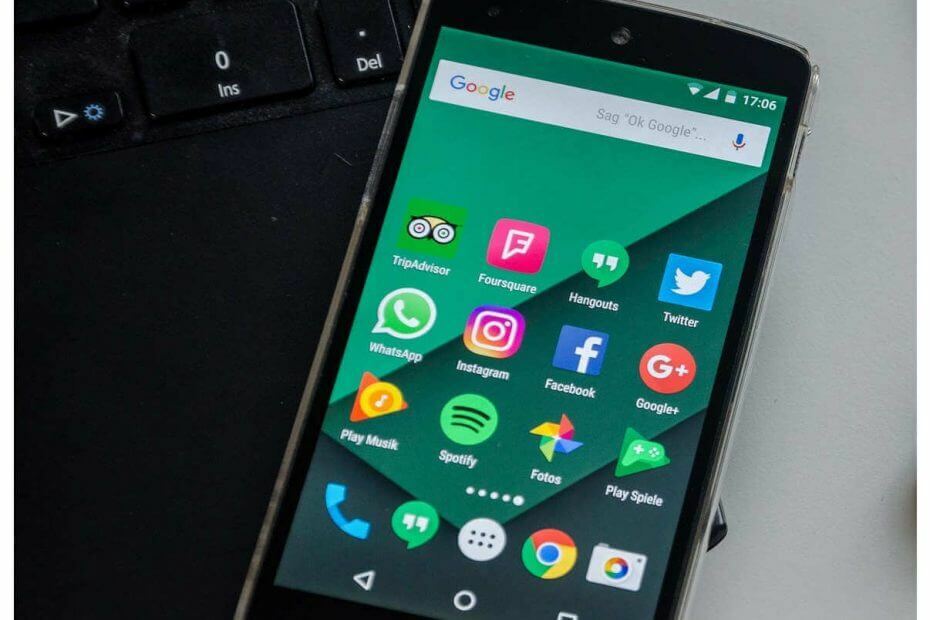
Il recentemente lanciato L'app Il tuo telefono ha guadagnato un'enorme popolarità tra gli utenti di Windows 10 in un breve lasso di tempo.
Gli utenti possono utilizzare direttamente il proprio desktop per accedere ai messaggi e foto archiviate nella memoria del telefono.
La buona notizia è che ora puoi condividere contenuti web dal tuo computer Windows 10 ai dispositivi Android.
Microsoft lo ha reso possibile sui sistemi Windows 10 implementando un'opzione di condivisione nativa nell'app Il tuo telefono. Di più browser dovrebbero supportare la funzione nei prossimi mesi.
Passaggi per condividere contenuti dal PC al telefono Android
È necessario seguire la procedura passo passo per condividere contenuti da un PC Windows 10 a un telefono Android tramite L'app Il tuo telefono.
- Devi prima associare il tuo dispositivo Android al tuo PC Windows 10. L'associazione può essere eseguita con l'aiuto della funzione Condividi su telefono.
- Il prossimo, apri il browser Microsoft Edge e vai alla pagina specifica che ti interessa condividere con un dispositivo Android.
- In Microsoft Edge, guarda al lato destro della barra degli URL e tocca l'icona di condivisione.
- Vedrai un elenco di app che possono essere utilizzate per condividere contenuti.
- Il link ora può essere condiviso da facendo clic sull'app Il tuo telefono sul tuo dispositivo Android.
- Ultimo ma non meno importante, il collegamento verrà aperto sul tuo dispositivo Android nel browser Microsoft Edge.
Una notifica Android informerà gli utenti che ora possono vedere il contenuto che è stato condiviso sul loro Dispositivi Android. Possono visualizzare il contenuto nel browser Edge semplicemente toccando le notifiche.
Questa funzione è un importante passo avanti per Microsoft Browser Edge basato su Chromium. Gli utenti di Windows 10 e Android ora possono utilizzare il prossimo Browser Edge per condividere contenuti in pochi secondi.
In altre parole, questo può essere un importante fattore di successo per il browser.
ARTICOLI CORRELATI CHE DEVI VERIFICARE:
- Come utilizzare la modalità Picture in Picture in Chromium Edge
- Edge basato su Chromium ti consente di scaricare le estensioni del Chrome Store


